
সুচিপত্র:
- লেখক John Day [email protected].
- Public 2024-01-30 07:58.
- সর্বশেষ পরিবর্তিত 2025-01-23 14:36.
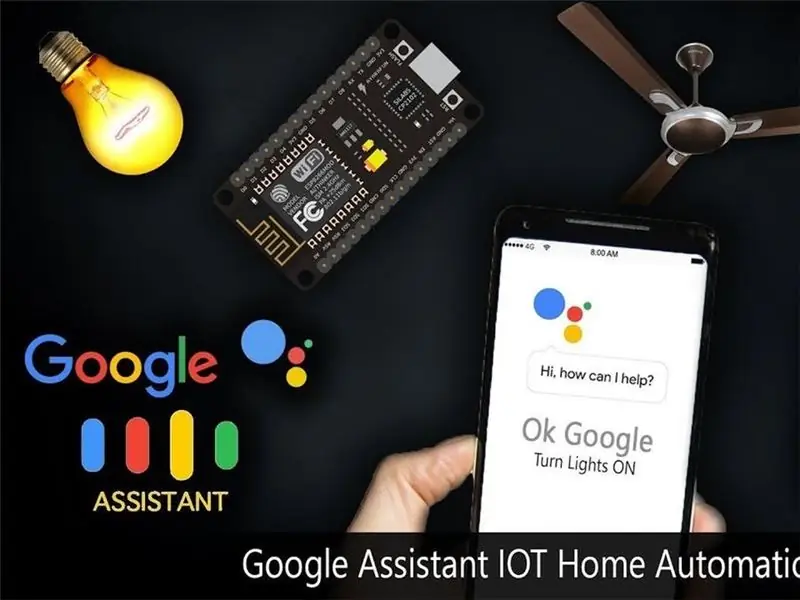
গুগল সহকারী হল এআই (কৃত্রিম বুদ্ধিমত্তা) ভিত্তিক ভয়েস কমান্ড পরিষেবা। ভয়েস ব্যবহার করে, আমরা গুগল সহকারীর সাথে যোগাযোগ করতে পারি এবং এটি ইন্টারনেটে অনুসন্ধান করতে পারে, ইভেন্টগুলি নির্ধারণ করতে পারে, অ্যালার্ম সেট করতে পারে, যন্ত্রপাতি নিয়ন্ত্রণ করতে পারে ইত্যাদি।
এই পরিষেবাটি স্মার্টফোন এবং গুগল হোম ডিভাইসে উপলব্ধ। আমরা আমাদের গুগল সহকারী ব্যবহার করে লাইট, সুইচ, ফ্যান এবং থার্মোস্ট্যাট সহ স্মার্ট হোম ডিভাইস নিয়ন্ত্রণ করতে পারি।
আমরা এমন একটি অ্যাপ্লিকেশন তৈরি করব যা বাড়ির যন্ত্রপাতি নিয়ন্ত্রণ করতে পারে। এখানে, আমরা গুগল সহকারী পরিষেবা ব্যবহার করে একটি 60W বাল্ব নিয়ন্ত্রণ করব। এই অ্যাপ্লিকেশনটিতে অ্যাডাফ্রুট সার্ভার এবং আইএফটিটিটি পরিষেবা সহ গুগল সহকারী অন্তর্ভুক্ত রয়েছে।
সরবরাহ
- NodeMCU (ESP8266) বোর্ড
- 5V রিলে মডিউল
- জাম্পারের তার
- ব্রেডবোর্ড
ধাপ 1: একটি অনলাইন পরিষেবা অ্যাকাউন্ট তৈরি করা
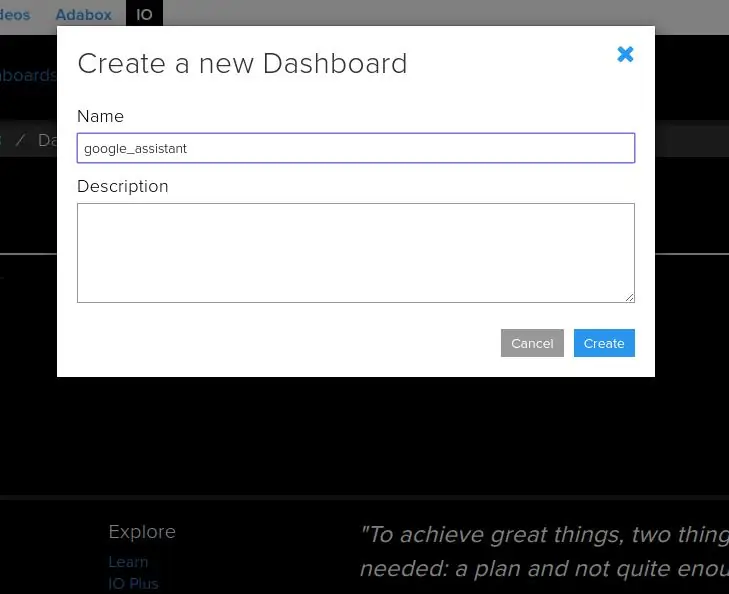
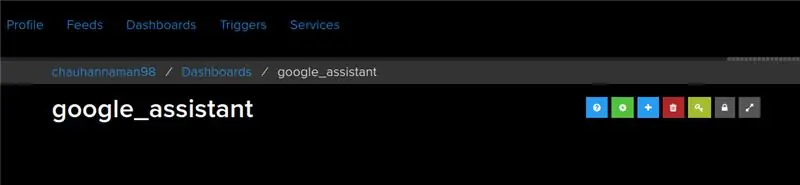
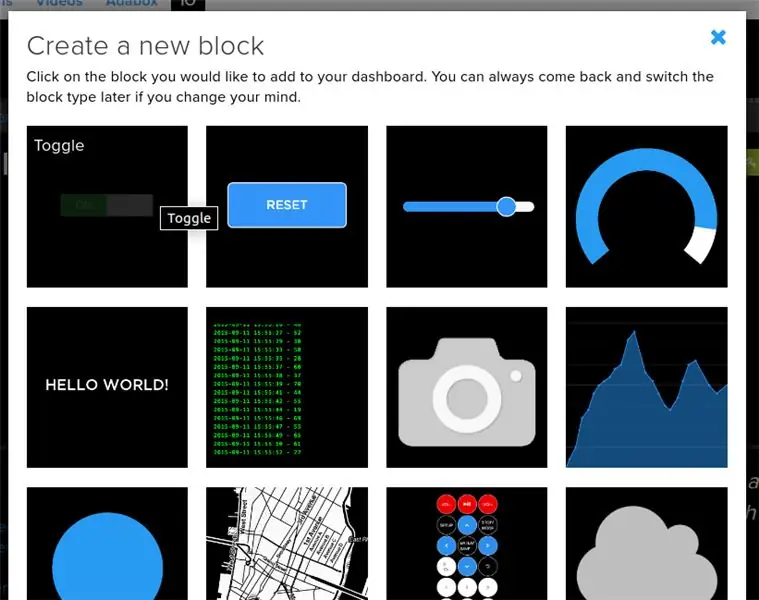
- প্রথমে www. Adafruit.io এ একটি অ্যাকাউন্ট তৈরি করুন
- এখন, একটি ড্যাশবোর্ড তৈরি করুন। এই ড্যাশবোর্ডটি একটি ব্যবহারকারী ইন্টারফেস যা দূর থেকে জিনিসগুলি নিয়ন্ত্রণ করে।
- উপরের পদক্ষেপগুলি অনুসরণ করার পরে, ড্যাশবোর্ডে একটি নাম সরবরাহ করুন এবং এটি সংরক্ষণ করুন।
- এখন, আলো অন-অফ নিয়ন্ত্রণ করতে ফিড (ইউজার ইন্টারফেস) তৈরি করুন। এটি তৈরি করতে, কেবল '+' চিহ্নটিতে ক্লিক করুন এবং দেখানো টগল ফিড নির্বাচন করুন।
- টগল ফিড নির্বাচন করার পর, একটি পপ-আপ উইন্ডো দেখানো হয়েছে।
- আমাদের ফিডের নাম লিখুন (একটি লাল বাক্সে দেখানো হয়েছে) এবং এটি তৈরি করুন। সৃষ্টির পরে, তৈরি করা ফিড নির্বাচন করুন (এখানে আমার এলইডি আছে) এবং তারপরে পরবর্তী ধাপে ক্লিক করুন। পরবর্তী ধাপে নিচে দেখানো ফিড কনফিগার করুন।
- এখানে, আমি বোতামের জন্য 0 (OFF) এবং 1 (ON) পাঠ্য ব্যবহার করেছি এবং তারপর তৈরি করুন এ ক্লিক করুন। এটি আপনার ড্যাশবোর্ডে একটি টগল বোতাম তৈরি করবে যা দূর থেকে জিনিসগুলি নিয়ন্ত্রণ করতে ব্যবহার করা যেতে পারে।
এখন, আমার ড্যাশবোর্ড হোম অটোমেশনের মতো আইওটি অ্যাপ্লিকেশনের জন্য প্রস্তুত।
ধাপ 2: IFTTT (যদি এটি হয়)
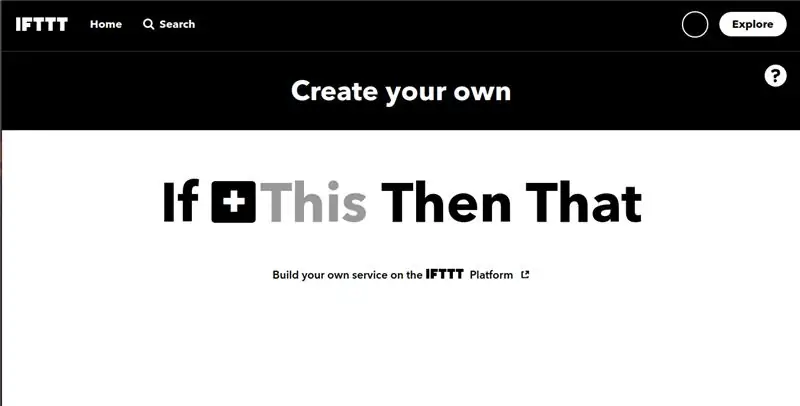
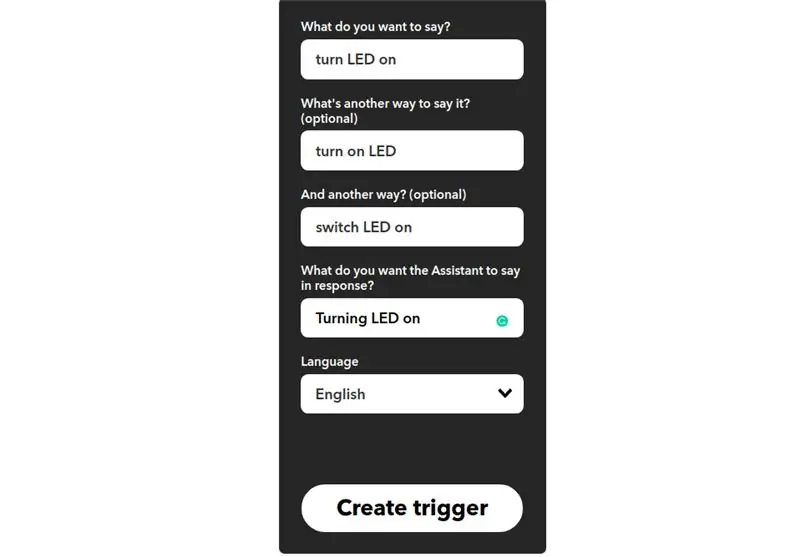
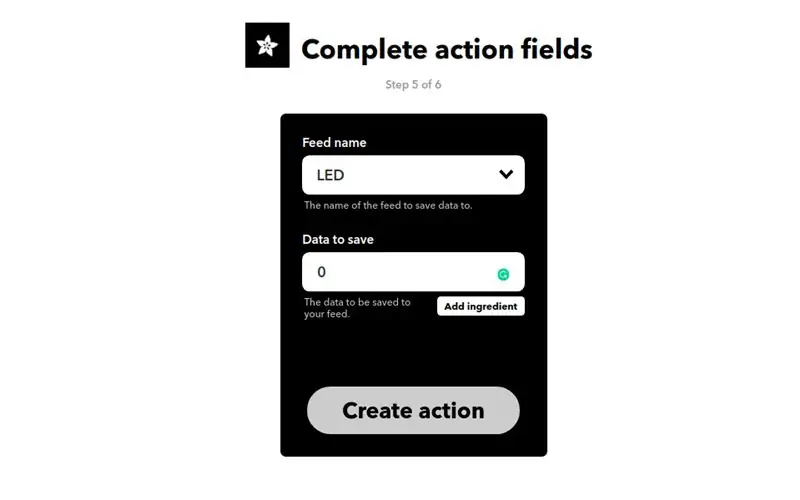
If This then That, IFTTT নামেও পরিচিত একটি সহজ শর্তাধীন বিবৃতির শৃঙ্খল তৈরির জন্য একটি বিনামূল্যে ওয়েব-ভিত্তিক পরিষেবা, যাকে বলা হয় অ্যাপলেট। জিমেইল, ফেসবুক, টেলিগ্রাম, ইনস্টাগ্রাম, বা পিন্টারেস্টের মতো অন্যান্য ওয়েব পরিষেবার মধ্যে ঘটে যাওয়া পরিবর্তনের ফলে একটি অ্যাপলেট ট্রিগার হয়।
উদাহরণস্বরূপ, অ্যাপলেট একটি ই-মেইল বার্তা পাঠাতে পারে যদি ব্যবহারকারী হ্যাশট্যাগ ব্যবহার করে টুইট করে অথবা ফেসবুকে কোনো ফটো ফেসবুক ব্যবহারকারীর আর্কাইভে কপি করে যদি কেউ ফটোতে ব্যবহারকারীকে ট্যাগ করে। এখানে, আমি চেইনটিতে গুগল সহকারী পরিষেবা এবং অ্যাডাফ্রুট পরিষেবা ব্যবহার করতে আইএফটিটিটি ব্যবহার করেছি। সুতরাং, যখন আমি ওকে গুগল বলে আমার বাড়ির আলো নিয়ন্ত্রণ করতে গুগল সহকারী ব্যবহার করি, তখন আলো চালু বা বন্ধ করুন। তারপরে আইএফটিটিটি বার্তাটি ব্যাখ্যা করে এবং এটি তৈরি ফিডে একটি বোধগম্য কমান্ড হিসাবে অ্যাডাফ্রুটের ড্যাশবোর্ডে পাঠাতে পারে।
IFTTT কনফিগার করুন প্রথম ধাপ হল IFTTT- এ একটি অ্যাকাউন্ট তৈরি করা।
দ্রষ্টব্য: একই ই-মেইল আইডি ব্যবহার করে IFTTT- এ একটি অ্যাকাউন্ট তৈরি করুন যা আপনি Adafruit- এর জন্য ব্যবহার করেছেন।
- অ্যাকাউন্ট তৈরির পরে, মাই অ্যাপল্টসে ক্লিক করুন এবং তারপরে নতুন অ্যাপলেট নির্বাচন করুন।
- একটি নতুন অ্যাপলেট নির্বাচন করার পর, আমরা একটি নতুন পৃষ্ঠা পাই যেখানে আমাদের ক্লিক করতে হবে এটি ছবিতে দেখানো হয়েছে।
- তারপর গুগল সহকারী অনুসন্ধান করুন এবং এটি নির্বাচন করুন।
- এখন, ভয়েস বাক্যাংশগুলি লিখুন যা আমরা গুগল সহকারীর কমান্ড হিসাবে ব্যবহার করব।
আমরা আমাদের আবেদন অনুযায়ী যে কোন শব্দগুচ্ছ লিখতে পারি। আপনি দেখতে পাচ্ছেন, উপরের ক্ষেত্রগুলিতে প্রবেশ করা বাক্যাংশগুলি হালকা চালু করার জন্য। হালকা বন্ধ করার জন্য, আমাদের বিভিন্ন বাক্যাংশ সহ আরেকটি অ্যাপলেট তৈরি করতে হবে।
এখন, আমরা আরেকটি পেজ পাই যেখানে আমাদের সেই অপশনে ক্লিক করতে হবে যা গুগল অ্যাসিস্ট্যান্টকে অ্যাডাফ্রুট এর সাথে সংযুক্ত করতে ব্যবহৃত হয়।
- তারপর Adafruit অনুসন্ধান করুন এবং এটি নির্বাচন করুন।
- Adafruit নির্বাচন করার পর, কর্ম নির্বাচন করুন। এখন অ্যাডাফ্রুট ড্যাশবোর্ডের কোন ফিডে আমাদের কোন ডেটা পাঠাতে হবে তা লিখুন।
- Create Action- এ ক্লিক করুন।
সুতরাং, যখন আমি আমার মোবাইলে গুগল অ্যাসিস্ট্যান্ট ব্যবহার করি এবং "ওকে গুগল, এলইডি চালু করুন" হিসাবে ভয়েস কমান্ড দেই, আইএফটিটিটিতে তৈরি অ্যাপলেট এই কমান্ডটি গ্রহণ করে এবং অ্যাডাফ্রুট ফিডে ডেটা '1' পাঠাবে। এটি অ্যাডাফ্রুট ড্যাশবোর্ডে ইভেন্টটি ট্রিগার করবে যা মাইক্রোকন্ট্রোলার (এখানে নোডএমসিইউ) দ্বারা ক্রমাগত পর্যবেক্ষণ করা হয়। এই মাইক্রোকন্ট্রোলার অ্যাডাফ্রুট ড্যাশবোর্ডে ডেটা পরিবর্তন অনুযায়ী ব্যবস্থা নেবে।
ধাপ 3: ফ্লো এবং স্কিম্যাটিক্স
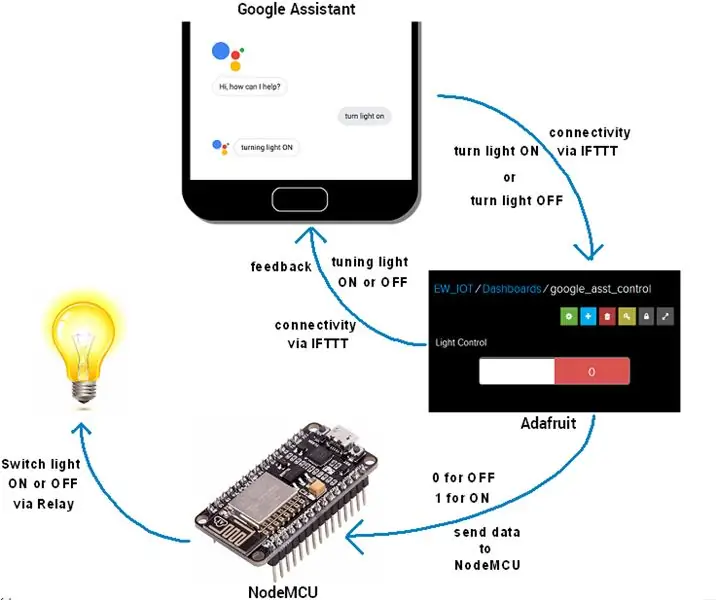
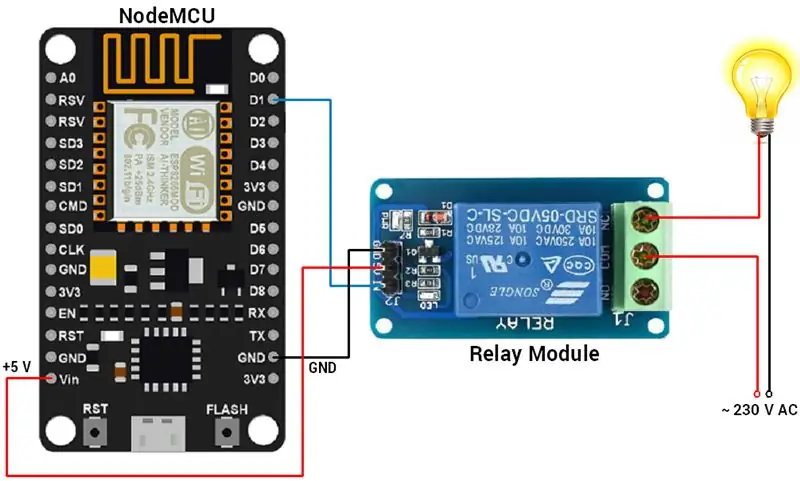
এই প্রকল্পের কোডের জন্য:
প্রস্তাবিত:
গুগল সহকারী - Esp8266: 6 ধাপ ব্যবহার করে হোম অটোমেশন আইওটি

গুগল সহকারী | Esp8266 ব্যবহার করে হোম অটোমেশন আইওটি: এই নির্দেশাবলীতে আমি আপনাকে গুগল সহকারী নিয়ন্ত্রিত হোম অটোমেশন দেখাব
গুগল ফায়ারবেস ব্যবহার করে হোম অটোমেশন: 3 টি ধাপ

গুগল ফায়ারবেস ব্যবহার করে হোম অটোমেশন: ভূমিকা: এটি একটি হোম অটোমেশন প্রকল্প যা ফায়ারবেস এবং নোডএমসিইউ ব্যবহার করে। প্রথমে আমি ফায়ারবেস কেন বেছে নিলাম কারণ এটি সহজেই রক্ষণাবেক্ষণ করা যায় এতে অগ্রগতি প্রতিবেদন, ক্র্যাশ অ্যানালিটিক্স ইত্যাদি আছে এবং ঠিক এটি বিনা মূল্যে তাই আমরা করতে পারি
হোম অটোমেশন দিয়ে শুরু করা: হোম অ্যাসিস্ট্যান্ট ইনস্টল করা: 3 টি ধাপ

হোম অটোমেশন দিয়ে শুরু করা: হোম অ্যাসিস্ট্যান্ট ইনস্টল করা: আমরা এখন হোম অটোমেশন সিরিজ শুরু করতে যাচ্ছি, যেখানে আমরা একটি স্মার্ট হোম তৈরি করব যা আমাদের লাইট, স্পিকার, সেন্সর ইত্যাদি নিয়ন্ত্রণ করতে দেবে ভয়েস সহকারী। এই পোস্টে, আমরা শিখব কিভাবে ইনস
আইওটি হাইড্রোপনিক্স - ইসি, পিএইচ এবং তাপমাত্রা লগিংয়ের জন্য অ্যাডাফ্রুট আইও ব্যবহার করা: 6 টি ধাপ

আইওটি হাইড্রোপোনিক্স - ইসি, পিএইচ এবং তাপমাত্রা লগিংয়ের জন্য অ্যাডাফ্রুট আইও ব্যবহার করা: এই নির্দেশাবলী দেখাবে কিভাবে হাইড্রোপনিক্স সেটআপের ইসি, পিএইচ এবং তাপমাত্রা পর্যবেক্ষণ করা যায় এবং অ্যাডাফ্রুট এর আইও পরিষেবাতে ডেটা আপলোড করা হয়। Adafruit IO শুরু করার জন্য বিনামূল্যে। এখানে অর্থ প্রদানের পরিকল্পনা রয়েছে, তবে এই প্রকল্পের জন্য বিনামূল্যে পরিকল্পনা যথেষ্ট বেশি
DIY ভয়েস/ইন্টারনেট নিয়ন্ত্রিত হোম অটোমেশন এবং মনিটরিং ব্যবহার করে ESP8266 এবং Google Home Mini: 6 ধাপ

DIY ভয়েস/ইন্টারনেট নিয়ন্ত্রিত হোম অটোমেশন এবং মনিটরিং ব্যবহার করে ESP8266 এবং গুগল হোম মিনি: আরে !! দীর্ঘ বিরতির পর আমি এখানে এসেছি কারণ আমাদের সবাইকে উপার্জনের জন্য কিছু বিরক্তিকর (কাজ) করতে হবে। ব্লুটুথ, আইআর, লোকাল ওয়াইফাই, ক্লাউড অর্থাৎ কঠিন বিষয়গুলি থেকে লেখা সমস্ত হোম অটোমেশন নিবন্ধের পরে, * এখন * আসে সবচেয়ে সহজ কিন্তু সবচেয়ে কার্যকরী
